Win10專業(yè)版找不到固態(tài)硬盤怎么回事?
Win10專業(yè)版系統(tǒng)電腦用戶的筆記本電腦中找不到固態(tài)硬盤,現(xiàn)在新買的筆記本電腦系統(tǒng)的BIOS內(nèi),SATA Controller Mode默認設(shè)置的是為Intel RST Premium模式,該模式會將硬盤組成磁盤陣列的模式(Raid模式),而原版的Win10專業(yè)版安裝鏡像默認沒有Raid模式的驅(qū)動,因此在Intel RST Premium的硬盤模式下,安裝系統(tǒng)時會顯示找不到固態(tài)硬盤那應(yīng)該怎么辦呢?好吧啦網(wǎng)小編在這分享一下Win10專業(yè)版找不到固態(tài)硬盤解決方法。
溫馨提示:安裝操作前請備份好自己重要的數(shù)據(jù)
1、從網(wǎng)上下載Intel Raid模式驅(qū)動,將驅(qū)動安裝包解壓縮后將整個文件夾完整的放到到系統(tǒng)安裝U盤的根目錄下,然后在安裝系統(tǒng)選擇硬盤時,加載此驅(qū)動。根據(jù)系統(tǒng)的位數(shù),根據(jù)實際情況選擇對應(yīng)32位系統(tǒng)和64位系統(tǒng)的驅(qū)動。在安裝選擇硬盤時,選擇【加載驅(qū)動程序】。
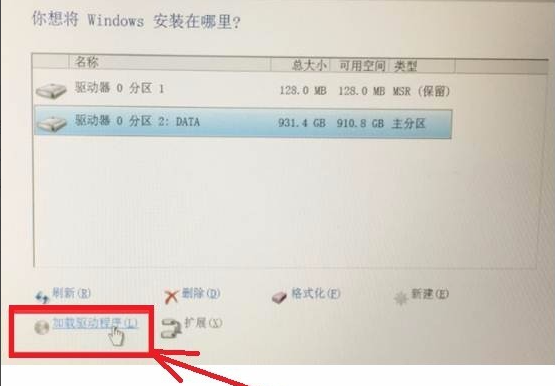
2、彈出【加載驅(qū)動程序】的頁面,選擇【瀏覽】。
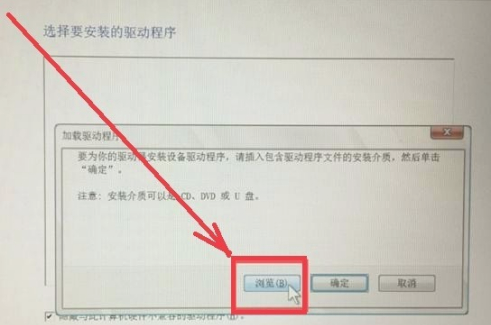
3、找到存放【Raid驅(qū)動】的文件目錄,默認文件名為【f6flpy-x86】或【f6flpy-x64】,根據(jù)系統(tǒng)位數(shù)選擇該文件,然后【確定】。
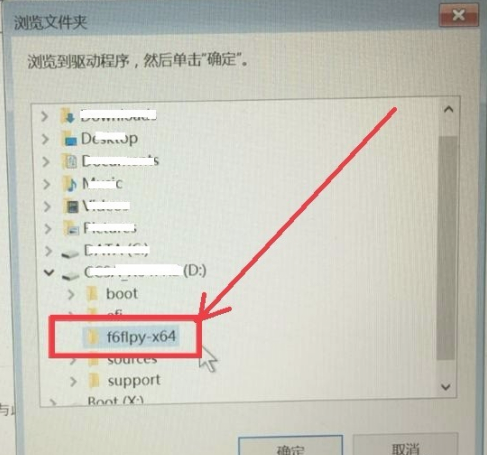
4、 之后系統(tǒng)會檢測到【Raid模式驅(qū)動程序】,點擊【下一步】后,出現(xiàn)讀取條開始加載此驅(qū)動。
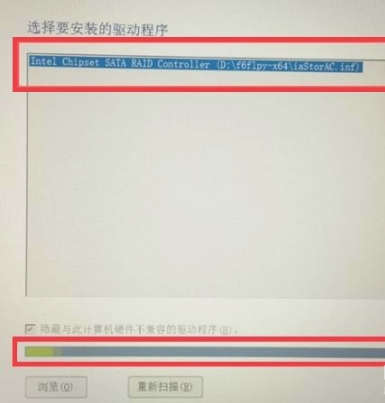
5、在加載成功后會跳回之前選擇硬盤的界面,此時已經(jīng)可以正常顯示出機器內(nèi)的固態(tài)硬盤,并且可以正常安裝系統(tǒng)。
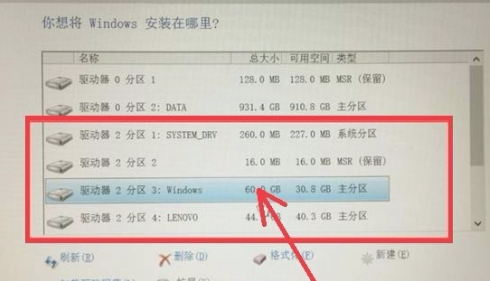
6、如果找不到驅(qū)動的話,可在安裝系統(tǒng)前,進入電腦的BIOS界面,選擇到Configuration頁面,將SATA Controller Mode選項中的Intel RST Premium,改成AHCI。修改之后,按下F10鍵保存,選擇YES保存并退出。然后可以在通過引導(dǎo)進入安裝系統(tǒng)的界面,可以正常找到固態(tài)硬盤,并重裝系統(tǒng)。
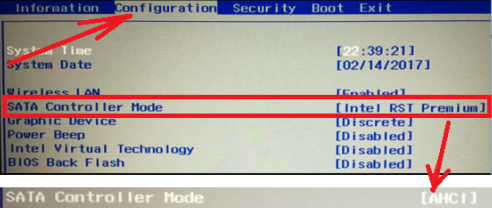
相關(guān)文章:
1. 在CentOS或RHEL 7上修改主機名的方法2. 老毛桃winpe系統(tǒng)對注冊表信息進行備份的方法3. Debian11怎么查看虛擬內(nèi)存使用情況? 查看進程占用虛擬內(nèi)存技巧4. Mac無線網(wǎng)絡(luò)怎么設(shè)置?蘋果Mac電腦無線網(wǎng)絡(luò)設(shè)置教程5. 什么是Unix 以及它為什么這么重要?6. Win11 正式版 Build 22621.1105一月累積更新補丁KB5022303發(fā)布(附完整更新日志)7. solaris11如何擴展資源池?solaris11擴展資源池的方法8. Fedora怎么設(shè)置圖標主題? Linux系統(tǒng)圖標主題的設(shè)置方法9. 統(tǒng)信UOS怎么設(shè)置不讓瀏覽器上網(wǎng)? UOS禁止瀏覽器訪問網(wǎng)絡(luò)的技巧10. centos6.5下kvm環(huán)境搭建詳解

 網(wǎng)公網(wǎng)安備
網(wǎng)公網(wǎng)安備